
- •Практична робота № 1 Створення ярликів програм, папок або документів
- •Література:
- •Практична робота № 2 Робота з папками
- •Завантажити Windows.
- •Література:
- •1. Microsoft Windows’95. Шаг за шагом: Практическое пособие / Пер. С англ. М.:эком, 1996. [193-205]. Практична робота № 3 Робота з файлами
- •Завантажити Windows.
- •Література:
- •Практична робота № 4
- •Хід роботи
- •Практична робота №5
- •Мета роботи
- •Хід роботи
- •Хід роботи
- •1. Запустіть Microsoft Word
- •2. Встановіть параметри сторінки документу Microsoft Word
- •3. Створіть таблицю витрат комерційної фірми відповідно до Мал.1.
- •4. Введіть формули обчислень в таблицю
- •Література:
- •Створення листа та конверту в ms word
- •Практична робота № 9
- •Хід роботи
- •Завантажте програму «Microsoft Word».
- •Відомості про доходи і витрати фірми «Ритм» за січень-березень 1997 р.
- •Література:
- •Практична робота № 11
- •Хід роботи
- •Література:
- •Практична робота № 12
- •Хід роботи
- •3.Створення макрокоманд.
- •Література:
- •Практична робота № 13 word, таблиці редагування, зміна, настройка
- •Хід роботи
- •Література:
- •Практична робота № 14 word, малюнки і графіка в текстових документах
- •Хід роботи
- •Література:
- •Практична робота № 15 word, трансформація і переміщення графічних об'єктів
- •Хід роботи
- •Література:
- •Практична робота № 16 word, вставка символів, створення формул, колонтитули і нумерація сторінок і розділів
- •Хід роботи
- •Література:
- •Практична робота № 17 word, діловий лист іноземному партнеру
- •Хід роботи
- •Завантажте програму «Microsoft Word».
- •5, Вестмистерское аббатство ул. Трудовых резервов,4
- •Украина Уважаемый господин Смитт
- •И.И. Иванов
- •Практична робота №18 Excel, структура стандартного вікна
- •Хід роботи:
- •Практична робота №19 Excel, математичні обчислення
- •Хід роботи:
- •Практична робота №20 Excel, застосування автозаміни і автозаповнення, корегування і форматування даних
- •Хід роботи:
- •Зразок таблиці
4. Введіть формули обчислень в таблицю
Введіть формули обчислень суми усіх осередків зліва від заданого осередку в стовпець "Всього" за перший квартал
Для введення необхідної формули встановите курсор в осередок E3 і виконаєте команду меню "Таблиця/Формула.". У вікні діалогу, що розкрилося, вставте функцію =SUM() в рядок "Формула" і введіть аргумент функції LEFT [отримаєте формулу з аргументом =SUM(LEFT)], виберіть формат числа # ##0,00.
Введіть формули обчислень суми діапазону осередків в стовпець "Всього" за другий квартал. Для введення цієї формули встановите курсор в осередок I3 і виконаєте команду меню "Таблиця/Формула.". У вікні діалогу, що розкрилося, вставте функцію =SUM() в рядок формула і введіть аргумент функції F3 : H3 [отримаєте формулу з аргументом =SUM(F3: H3)], виберіть формат числа # ##0,00.
Введіть формули обчислень суми заданих осередків в стовпець "Всього за півріччя" . Для введення необхідної формули встановите курсор в осередок J3 і виконаєте команду меню "Таблиця/Формула". У вікні діалогу, що розкрилося, вставте функцію =SUM() в рядок формула і введіть аргумент функції E3;I3 [отримаєте формулу з аргументом =SUM(E3;I3)], виберіть формат числа # ##0,00.
Введіть формули обчислень суми усіх осередків, розташованих вище заданого осередку, в рядок "Всього". Для введення цієї формули встановите курсор в осередок J3 і виконаєте команду меню "Таблиця/Формула.". У вікні діалогу, що розкрилося, вставте функцію =SUM() в рядок формула і введіть аргумент функції ABOVE [отримаєте формулу з аргументом =SUM(ABOVE)], виберіть формат числа # ##0,00.
5. Збережіть таблицю на диску D :
Для збереження документу Microsoft Word, що містить таблицю, на диску D : виконайте:
у полі Тип файлу виберіть значення - Документ Word;
у полі Ім'я файлу введіть ім'я "Таблиця_1" і натисніть кнопку Зберегти.
6. Завершення роботи
Повідомте викладача про виконану роботу. Після дозволу на завершення роботи закрийте прикладну програму Microsoft Word.
Зміст звіту:
Дії при виконанні пунктів 1-5.
Напишіть висновок
Література:
1. К.Бриндли, Word for Windows: Проще простого,- Ростов-на-Дону: 1997. [23-24,28-29,42-44, 132-136].
Практична робота №6
Створення листа та конверту в ms word
Мета роботи: Освоїти запуск програми Word для Windows, вивчити структуру і зміст вікна Word.
Завдання: Навчитися виконувати запуск програми в різних варіантах дії, вивчити структуру і зміст вікна Word, роботу клавіатури з програмою Word.
Хід роботи
Створіть на диску D папку під назвою групи. В даній папці створіть папку під своїм прізвищем далі створіть папку «ПР Word» в якій Ви повинні зберігати усю інформацію цієї практичної.
В ній створіть папку «ПР№1», а в ній папку «Вікно Word».
Включити кнопку «Пуск, Створити документ Microsoft Office». Запишіть в конспект найменування вкладок вікна, що відкрилося.
Перегляньте зміст всіх вкладок вікна, крім «Загальні». Перегляд здійснюється Багатократним натисненням на піктограму і відображається праворуч у вікні.
Відкрийте «Загальні, Новий документ», вивчіть вікно, що відкрилося.
Закрийте програму.
Включити кнопку «Пуск, Програми, Microsoft Word», вивчіть вікно, що відкрилося.
Закрийте програму.
Знайдіть на робочому столі піктограму «Microsoft Word» і запустіть її на завантаження.
Вивчіть вікно програми, що відкрилося.
Зробіть висновок за результатами виконання пунктів 3, 5, 9.
Введіть з клавіатури ПК символи які відповідають кожній кнопці першої зони клавіатури на російській, англійській і українській мовах, спочатку в нормальному режимі, потім з втриманням клавіші «Shift».
Зробить пропуск в два рядки і зробіть ті ж дії по введенню символів з клавішами четвертої зони клавіатури на будь-якій мові спочатку без включення, а потім з включенням клавіші «Num Lock».
Зробіть висновки за результатами введення.
Збережіть результати роботи в папці ПР № 1 під ім’ям «Структура клавіатури ПК».
Визначте і запишіть в конспект коментарі по елементах вікна які реагують на опцію «Що це таке? » в кнопці зі знаком питання.
Складіть звіт по практичній роботі включивши в нього опис дій при різних варіантах запуску програми «Microsoft Word», структури вікна «Microsoft Word», результатів застосування клавіш «Shift» і «Num Lock».
Література:
1. К.Бриндли, Word for Windows: Проще простого,- Ростов-на-Дону: 1997. [23-24,28-29,42-44, 132-136].
Практична робота № 7
Використання Microsoft Equation 3.0.
Мета: навчитися вставляти формули в текст; виносити деякі кнопки на панель інструментів; використовувати нижні символи в тексті
Хід роботи
Запустити Microsoft Word
Відкрити головне меню Вставка-об’єкт- Microsoft Equation 3.0.
3. За допомогою панелі інструментів редактора формул, набрати наступні формули.
Парабола третьої ступені
![]()
2)
Тригонометрична функція

3) Границя функції

4) Диференціал другого порядку

5)
Похідна функції

6)
Обчислення невизначного інтегралу

7) Обчислення визначного інтегралу

8) Ряд

9) Формула Тейлора
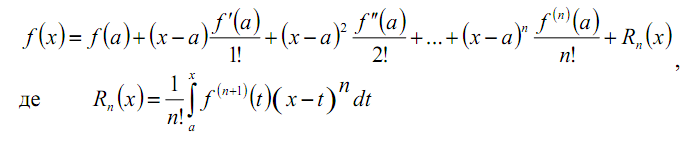
4. Скласти звіт, зробити висновок
Контрольні питання:
1. За якою командою в документ вставляється математична формула?
2. Як розкрити вікно редактора формул?
3. Що означає шаблон елемента математичної формули?
4. Як вставити в формулу шаблон дробу, суми або інтегралу?
5. Як вставити у формулу пропуск або змінити в ній шрифт символів?
Практична робота № 8
Створення блок-схеми за допомогою панелі «Малювання».
Мета: навчитися створювати графіки за допомогою панелі «Малювання»; поєднувати текст з малюнками.
Завдання: Створити блок-схему за зразком
Хід роботи:
Запустити Microsoft Word
Ознайомитися з панеллю «Малювання»
Створити блок-схеми за допомогою панелі «Малювання»
Зберегти блок-схему на жорсткому диску під назвою вашого прізвища в папці з назвою вашої групи.
Показати результат роботи викладачу
Скласти звіт (пункти 1-4), зробити висновок
Алгоритм виконання замовлення для підприємства

